Cómo hacer un acceso directo de Excel dentro de Windows 10 de forma rápida

La versión más reciente de Windows ofrece a sus usuarios un sinfín de herramientas y opciones para modificar. Al día de hoy se cuenta con la facilidad de poder crear accesos directos a programas como Excel, Word y cualquier otro software que tengas instalado. Aunque el proceso es sencillo, no todos saben cómo lograrlo. Es por esta razón que te lo explicaremos en breve.
https://youtu.be/FWgYM0jxfSU
- ¿De qué forma puedes crear un acceso directo de Excel dentro de Windows 10?
- ¿De qué manera hacer un acceso directo de Excel usando comandos de teclado en Windows 10?
- ¿Cómo crear un acceso directo de Excel en la barra de tareas de este sistema operativo?
- ¿Qué hacer si deseas un acceso directo de Excel en el menú inicio de Windows 10?
¿De qué forma puedes crear un acceso directo de Excel dentro de Windows 10?
Si bien sabemos que el programa Excel tiene cientos de funciones en las que podemos trabajar, podemos acceder a ella de manera sencilla y más cuando creamos un acceso directo, ya que esta función te hará entrar en un solo clic. Ten en cuenta que no es necesario abrir un archivo para ver su contenido, sino que puedes optar por la vista previa de los archivos en Windows.
Desde la versión web de Excel
Para crear un acceso directo desde la web tienes que acceder a tu cuenta de Google Drive, creas un documento o si ya tienes uno creado puedes ejecutarlo, para eso tienes que irte a la opción de archivos y seleccionas agregar acceso directo a drive, de ahí se te desplegará un recuadro donde te va a mostrar 4 opciones diferentes las cuales son
- Mi unidad
- Computadora
- Compartidos Contigo
- Destacados
Dependiendo de cada usuario o donde tenga guardado el documento, cuando ingreses te aparecerá Agregar a Acceso Directo, ya finalizado el proceso para buscar tu archivo tendrás que ubicar el icono con forma de carpeta que tendrá por nombre MOVER.
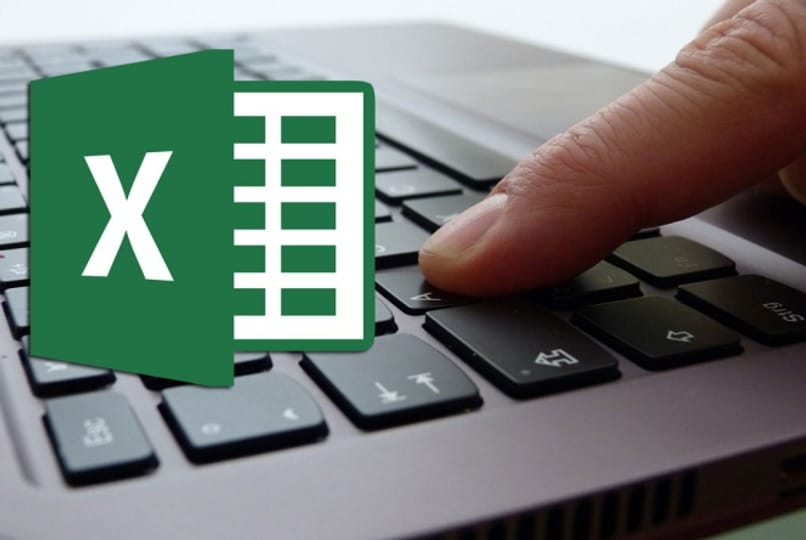
Esta opción nos sirve para conectarnos a la fuente de datos web. Esta se ha convertido en una función que ha estado disponible en Excel por un tiempo, pero en las versiones se ha introducido algunas formas nuevas de hacerlo. Es gracias a las nuevas actualizaciones, que es posible acceder a más opciones y menús, tal es el caso de activar el autoguardado de Microsoft Excel.
Si tienes la versión de escritorio
Cuando trabajamos en Excel ya sea con documentos, tablas, formas, imágenes o la opción que necesitemos de este programa y tengamos que seguir trabajando hay una manera muy fácil de abrir nuestro documento, para eso creamos un acceso directo de nuestra hoja de cálculo, Y esta aparecerá en nuestro escritorio, para eso debes seguir estos pasos
- Vas a la barra principal y seleccionas el botón de office
- Luego selecciona la opción guardar
- Se te desplegara una ventana con varias opciones , selecciona la opción 'Escritorio'
- Seleccionas la opción Aceptar.
De esta manera tendrás tu documento guardado y tendrás el acceso directo en el escritorio y será más fácil ingresar al documento al momento de seguir trabajando.
¿De qué manera hacer un acceso directo de Excel usando comandos de teclado en Windows 10?
Sabemos que Windows es un programa que tiene muchas funciones que podemos utilizar, por eso a la hora de que queramos trabajar de manera rápida, podemos ejecutar programas y crear accesos directos y tendremos la facilidad de poder abrirla con el teclado y así no tener que estar buscando en los documentos que ya tenemos. Por eso te mostraremos los pasos a seguir:
![]()
- Primero tienes que presionar en el teclado INICIO + R
- Te va aparecer una ventana donde ejecutamos el programa
- Escribirás la palabra Excel
- Luego tienes que darle Aceptar
- El programa se abrirá inmediatamente y estará listo para empezar a trabajar
Luego que hayas creado el acceso directo al programa o al archivo, te resultará más fácil modificar su contenido, sobre todo si quieres poner o quitar marca de agua en Excel.
¿Cómo crear un acceso directo de Excel en la barra de tareas de este sistema operativo?
Es muy común y natural que siempre estemos hablando de Excel, ya que es una de las herramientas más utilizadas por las personas a la hora de trabajar, y que por sus múltiples funciones facilita el trabajo, por eso para la comodidad de las personas te explicaremos como poner el acceso directo a la barra de tareas de tu sistema operativo.
- Empezaremos por ir al botón de Inicio
- En el buscador escribirás la palabra Excel
- Te saldrá el programa y le darás clic derecho
- Aparecerán varias opciones y seleccionamos anclar a la barra de tareas
- Ya finalizado el proceso, tendrás el acceso del programa
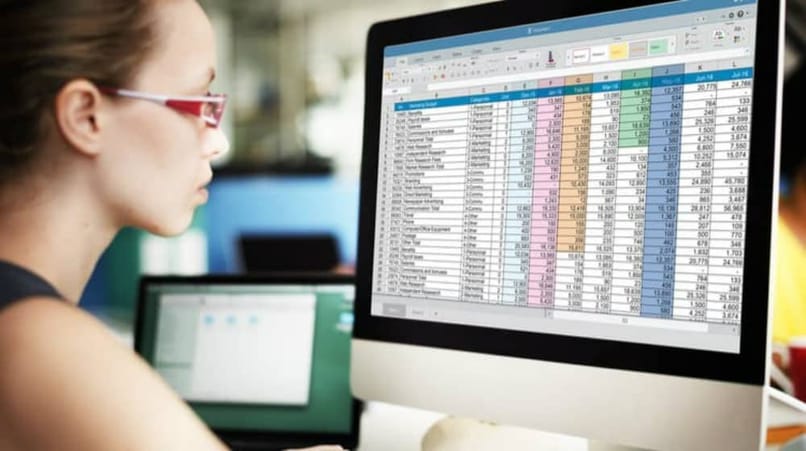
¿Qué hacer si deseas un acceso directo de Excel en el menú inicio de Windows 10?
Ya que Windows es un programa que tiene infinidades de funciones y que gracias a eso nos facilita la manera de buscar las opciones que queramos, te mostraremos como crear un acceso directo de Excel en su menú y así puedas ingresar de manera rápido al programa deseado.
- Te vas a menú de inicio de Windows
- En el buscador te va aparecer la opción de Todos los Programas
- Una vez ya en la carpeta seleccionamos la opción de Microsoft Office Excel
- Haz clic en el botón derecho de tu mouse
- Seleccionara la opción de Anclar Al menú de inicio
Una vez finalizado todos los pasos, cada vez que ingresa al inicio de Windows tendrás en la barra de menú el acceso directo del programa.







